Как да направим албум листа в Word MS Office Word - работата по инструкциите за компютърни и съвети -


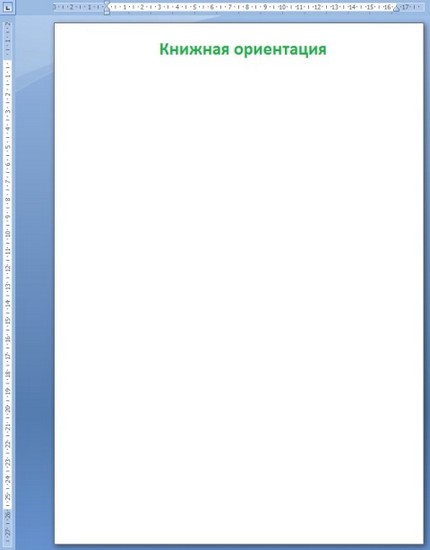
Метод 1. На лентата
Последните версии на Microsoft Office Word, за да се обърнат страницата е много проста: на лентата, натиснете върху раздела Оформление на страница - ориентация - пейзаж.

Икони "говорещи": объркани коя страница е пейзаж, и това, което книгата е невъзможно.
С този метод, пейзажът се превръща документ.
Метод 2: прозорец Page Setup
Там, на оформлението на страницата лента - малката стрелка в долния десен ъгъл - Fields-ориентация: Пейзаж
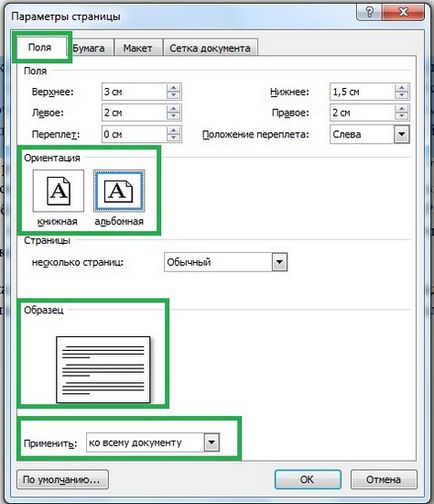
В този прозорец можете да зададете на частта от документа, към който ще се прилага ориентацията на страницата. Молба за секциите, които ви позволява да направите пейзажа един или повече листове.
Как се прави пейзажа само един лист?
По подразбиране (тоест, при създаването на нов документ), тя се състои от един дял, така че всички опции за форматиране (включително ориентация) се прилагат за всички страници на документа.
За да направите хоризонтална ориентация на няколко страници, първо трябва да се прекъсне документа на секции. разделен на части, които ще се прилагат различно форматиране.
Как да направите дялове?
Щракнете с левия бутон на мишката върху долната част на страницата, след което трябва да бъде нов раздел (няма да има друг фокус на страницата).
Следва в лентата в Page Layout Раздела - пропуските - Пропуски секции - Следваща страница.
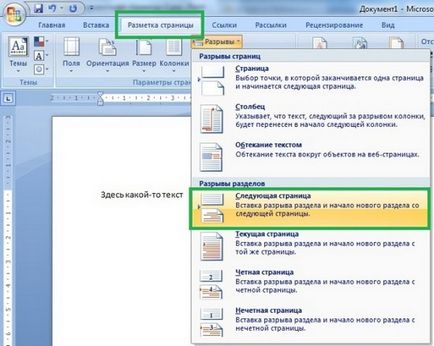
За разделяне удобно включва невидими знаци (Home раздела - икона "пи").
Страницата ще покаже невидимата характер на новия участък.

Пример 1 албум лист в началото или в края на документа
Трябва да направите първата страница на документа в портретна ориентация, а втората и следващите години - един пейзаж.
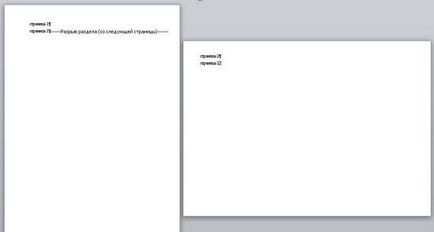
В този случай, трябва два раздела:
- първа страница;
- за втория и всички следващи страници.
Разликата ще бъде пусната в края на първата страница. За да направите това, отидете в края на първата страница и кликнете на лента Page Layout - Breaks - Breaks секции - на следващата страница.
Втората страница. Ние щракнете с левия бутон на мишката върху втората страница, както и за оформлението на лента страница - страница oblastParametry - малко лява стрелка в долния десен ъгъл - (Отваря се страница oknoParametry) - Ориентация: Пейзаж и отдолу: Нанесете - за текущия дял (или в нашия случай така или иначе nuzhnoDo край документ).
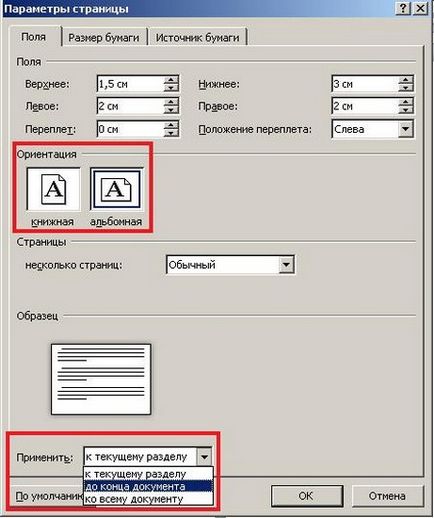
Пример 2 албум страници в един документ
Трябва да направите първата страница на документа в портретна ориентация, а вторият и третият - един пейзаж, всички бъдещи - отново във вертикална ориентация. Разликата от първия пример в този албум само два листа в средата на даден документ, всички останали листове преди и след, книга.
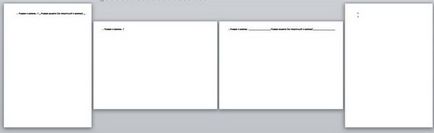
В този случай, ще трябва три секции:
- Първата страница (вертикална ориентация)
- за втора и трета страници (пейзаж)
- за четвъртата и всички следващи страници (портрет).
Съответно двата пропуските вмъкнатите: (дават три секции, две GAP) след първата страница и след третия.
Стъпка 1. Отидете до края на първата страница и вмъкнете раздел: Кликнете върху оформлението на лента страница - Breaks - Breaks секции - на следващата страница.
Стъпка 2. Отидете в края на третата страница и направи същото нещо.
Стъпка 3. След това, на първата страница е останало, както е.
Стъпка 4: Отидете на втора страница, и отворете прозореца Настройка на страницата. на оформлението на лента страница - страница oblastParametry - малко лява стрелка в долния десен ъгъл - (Отваря се страница oknoParametry) - Ориентация: Пейзаж и отдолу: Нанесете - за текущия дял.
Два листа (втора и трета) преобърне. Четвъртият и в непосредствена близост ще остане, какъвто е, т.е. лавици.
Методът, описан в Словото, което можете да направите неограничен брой секции и завъртете страници в произволен ред, да се направи и като книга и албум страници.
За да се потвърди автентичността на документите, издадени от сайта да отправи искане до редактора.
Работата със сайта
Ние използваме най-бисквитка.
Ако установите, че материалите на нашия уебсайт са използвани незаконно, свържете се с администратор - ще бъдат изтрити.